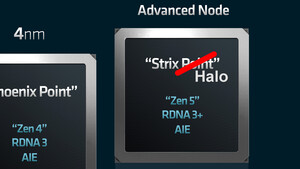Chillerchicken
Cadet 3rd Year
- Registriert
- Juni 2014
- Beiträge
- 47
Hallo ,
habe vor kurzem im Ressourcenmonitor festgestellt, das svchost.exe(netsvcs) meine CPU zu 100% auslastet obwohl ich auf dem Desktop bin...Trotz beenden des Prozesses, kommt es 10 min danach wieder zu 100 % auslastung. Den Pc habe ich sogar gestern neu aufgesetzt....klappt trotzdem nicht..
Asus P5b-deluxe
GTX 260
4x 2 gb RAM
Intel E6300
habe vor kurzem im Ressourcenmonitor festgestellt, das svchost.exe(netsvcs) meine CPU zu 100% auslastet obwohl ich auf dem Desktop bin...Trotz beenden des Prozesses, kommt es 10 min danach wieder zu 100 % auslastung. Den Pc habe ich sogar gestern neu aufgesetzt....klappt trotzdem nicht..
Asus P5b-deluxe
GTX 260
4x 2 gb RAM
Intel E6300